Candy Christmas

Tutorial original aquí
Gracias Titoune por dejarme traducir tus tutoriales
Merci Titoune de m'avoir autorisé à traduire tes tutoriels
Tanto el tutorial como su traducción se registran regularmente en twi
Para su realización nos hará falta:
Material
Filtros:
Tutorial realizado sin filtros externos
Encontraréis estos filtros aqui
Sitio de Janaly. Gracias
Abrir los tubes, y elementos en el Psp. Duplicarlos (Shift+D) y cerrar los originales
Imagen paisaje usada_ "blob"
Los elementos de scrap usados son una creación "Rissa's Designs"
Scrap Completo "RDHardCandyChristmas"
Si quieres animar tu trabajo necesitarás el programa:
Animation Shop Aquí
*** Nota ***
Este tutorial ha sido realizado en el sistema operativo Windows 7 (Seven)
La mayor parte de los filtros usados están importados en los Filtros Unlimited 2.
Si trabajas este tutorial con los filtros no importados, es posible que los efectos queden muy diferentes
El tutorial ha sido creado con la versión 2019 del Psp. Si usas versiones anteriores (a la X)
puede ser que el resultado difiera
Si quieres puedes ayudarte de la regla para situarte en la realización del tutorial
Marcador (Arrastra con el raton)

1. Abrir una imagen transparente de 900 x 700 pixeles
Selecciones_ Seleccionar todo
2. Activar el elemento_ RD_Paper5
Edición_ Copiar
Edición_ Pegar en la selección
Selecciones_ Anular selección
3. Activar el elemento_ RD_GingerBreadFrame
Edición_ Copiar
Edición_ Pegar como nueva capa
4. Imagen_ Cambiar de tamaño_ Redimensionar al 145%
Todas las capas sin seleccionar
5. Efectos_ Efectos de Reflexión_ Espejo Giratorio
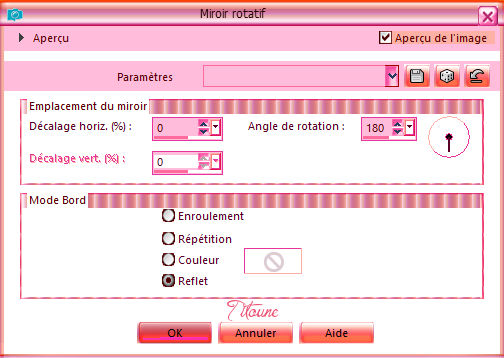
6. Activar la varita mágica_ Tolerancia_ 15
Clic en el borde
Ver captura.

Clic Delete en vuestro teclado
Selecciones_ Anular selección
7. Siempre situados sobre la capa Frame
Activar la varita mágica_ Tolerancia_ 15_ Clic en el centro.
Selecciones_ Modificar_ Expandir_ 5 pixels
8. Capas_ Nueva capa de trama
Capas_ Organizar_ Enviar abajo
9. Activar la imagen blob
Edición_ Copiar
Edición_ Pegar en la selección
Selecciones_ Anular selección
Capas_ Modo de capas_ Luminosidad Heredada
10. Activar el elemento_ RD_Cabin
Edición_ Copiar
Edición_ Pegar como nueva capa
Colocar en la parte derecha del paisaje
Ver modelo final
Colocar bajo la capa del Marco
11. Efectos_ Efectos 3D_ Sombra
3, -3, 30, 3 Color #6a061b
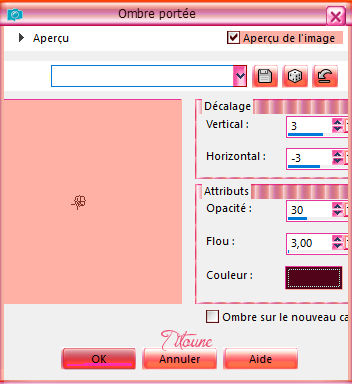
12. Activar el elemento_ RD_Icicles
Edición_ Copiar
Edición_ Pegar como nueva capa
Colocar en la parte superior del marco
Ver modelo final
Efectos_ Efectos 3D_ Sombra
Mismos valores que la vez anterior
13. Regresar a la capa Frame
Activar la varita mágica_ Tolérance 15 _ Clic en el borde externo.
Ver captura

Selecciones_ Convertir selección en capa
Efectos_ Complementos_ Graphics plus / Cross Shadow
50 / 128
14. Efectos_ Efectos de Textura_ Textura
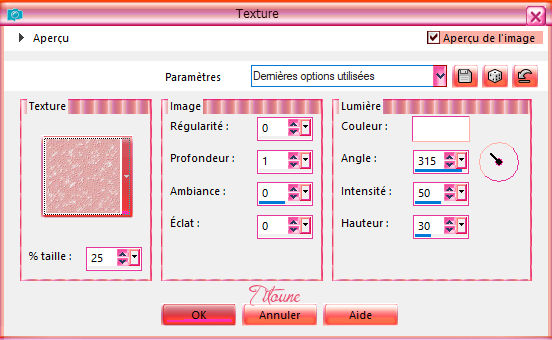
Efectos_ Efectos de Borde_ Realzar mas
Selecciones_ Anular selección
Efectos_ Efectos 3D_ Sombra
3, -3, 30, 3 Color #6a061b
Repetir la sombra con los valores H & V -3 et 3
15. Regresar a la capa frame original
Efectos_ Efectos 3D_ Sombra
Mismos valores que la vez anterior
16. De nuevo situaros sobre la capa Marco de arriba.
Capas_ Fusionar hacia abajo
17. Activar la herramienta de selección_ Rectángulo_ Personalizada
Con los siguientes valores.
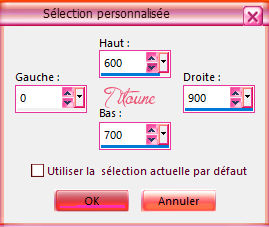
Capas_ Nueva capa de trama
18. Efectos_ Complementos_ Alien Skin / Eye Candy 2 / Nature / Snow drift
Configuración

Selecciones_ Anular selección
Capas_ Modo de capas_ Luminosidad Heredada
Llamar esta capa_ "Neige"
19. Activar el elemento_ d8676vo-8a10d2c9-bb0a-4d82-8164-8993d1f3b3ea
Edición_ Copiar
Edición_ Pegar como nueva capa
Colocar en la parte izquierda del marco
Ver modelo final
Colocar bajo la capa "Neige"
Efectos_ Efectos 3D_ Sombra
3, -3, 30, 3 Color #6a061b
20. Regresar a la capa superior en la pila de capas
Activar el elemento_ RD_CocoaSnowman
Edición_ Copiar
Edición_ Pegar como nueva capa
Colocar en la parte inferior izquierda
Ver modelo final
Efectos_ Efectos 3D_ Sombra
Mismos valores que la vez anterior
21. Activar el elemento_ RD_Cupcake
Edición_ Copiar
Edición_ Pegar como nueva capa
Colocar en la parte inferior izquierda
Ver modelo final
Efectos_ Efectos 3D_ Sombra
Mismos valores que la vez anterior
22. Activar el elemento_ RD_CookieTin
Edición_ Copiar
Edición_ Pegar como nueva capa
Colocar en la parte inferior izquierda
Ver modelo final
Efectos_ Efectos 3D_ Sombra
Mismos valores que la vez anterior
23. Activar el elemento_ RD_Cupcake2
Edición_ Copiar
Edición_ Pegar como nueva capa
Colocar en la parte inferior izquierda
Ver modelo final
Efectos_ Efectos 3D_ Sombra
Mismos valores que la vez anterior
24. Activar el elemento_ RD_CupcakeCherries
Edición_ Copiar
Edición_ Pegar como nueva capa
Colocar en la parte superior izquierda del marco
Ver modelo final
Efectos_ Efectos 3D_ Sombra
Mismos valores que la vez anterior
25. Activar el elemento_ Activar el elemento_ RD_Scroll
Edición_ Copiar
Edición_ Pegar como nueva capa
Colocar en la parte superior del marco
Ver modelo final
Efectos_ Efectos 3D_ Sombra
Mismos valores que la vez anterior
26. Activar el elemento_ RD_Holly
Edición_ Copiar
Edición_ Pegar como nueva capa
Colocar en la parte superior derecha del marco
Ver modelo final
Efectos_ Efectos 3D_ Sombra
Mismos valores que la vez anterior
27. Activar el elemento_ RD_SweetStocking
Edición_ Copiar
Edición_ Pegar como nueva capa
Colocar en la parte derecha del marco
Ver modelo final
Efectos_ Efectos 3D_ Sombra
Mismos valores que la vez anterior
28. Activar el elemento_ RD_RockingChair
Edición_ Copiar
Edición_ Pegar como nueva capa
Colocar en la parte inferior derecha del marco
Ver modelo final
Efectos_ Efectos 3D_ Sombra
Mismos valores que la vez anterior
29. Activar el elemento_ RD_Bell
Edición_ Copiar
Edición_ Pegar como nueva capa
Colocar en la parte inferior derecha del marco
Ver captura

Activar la goma de Borrar_ Tolerancia_ 10
Borrar la parte que se indica.

Efectos_ Efectos 3D_ Sombra
Mismos valores que la vez anterior
30. Activar el elemento_ RD_Kitten
Edición_ Copiar
Edición_ Pegar como nueva capa
Colocar en la parte inferior derecha del marco
Ver modelo final
31. Capas_ Duplicar
Capas_ Modo de capas_ Luz Débil
32. Regresar a la capa original
Efectos_ Efectos 3D_ Sombra
Mismos valores que la vez anterior
33. Activar el elemento_ RD_Cocktail1
Edición_ Copiar
Edición_ Pegar como nueva capa
Colocar en la parte inferior derecha del marco
Ver modelo final
Efectos_ Efectos 3D_ Sombra
Mismos valores que la vez anterior
34. Activar el elemento_ RD_DecorBottle
Edición_ Copiar
Edición_ Pegar como nueva capa
Colocar en la parte inferior derecha del marco
Ver modelo final
Efectos_ Efectos 3D_ Sombra
Mismos valores que la vez anterior
35. Activar el elemento_ RD_ChristmasMother
Edición_ Copiar
Edición_ Pegar como nueva capa
Colocar en la parte inferior del marco
Ver modelo final
Colocar bajo la capa neige
36. Capas_ Duplicar
Capas_ Modo de capas_ Luz Débil
37. Regresar a la capa original
Efectos_ Efectos 3D_ Sombra
Mismos valores que la vez anterior
38. Regresar a la capa superior en la pila de capas
Activar el elemento_ snow_ball
Edición_ Copiar
Edición_ Pegar como nueva capa
Colocar en la parte inferior del marco
Ver modelo final
Capas_ Modo de capas_ Luminosidad Heredada
Efectos_ Efectos 3D_ Sombra
Mismos valores que la vez anterior
39. Activar el elemento_ RD_SugarTrain
Edición_ Copiar
Edición_ Pegar como nueva capa
Colocar en la parte inferior del marco
Ver modelo final
Efectos_ Efectos 3D_ Sombra
Mismos valores que la vez anterior
40. Situaros sobre la capa inferior en la pila de capas
Selecciones_ Seleccionar todo
Selecciones_ Modificar_ Seleccionar bordes de selección
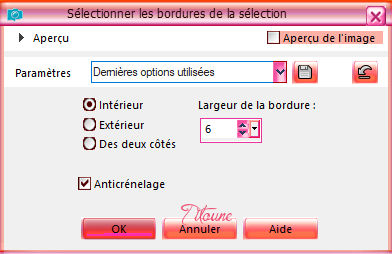
Selecciones_ Convertir selección en capa
Capas_ Organizar_ Colocar en la parte superior de la pila
41. Ajustar_ Añadir o quitar ruido_ Añadir ruido
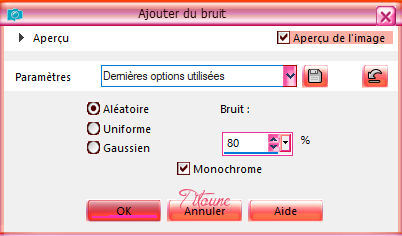
42. Efectos_ Efectos 3D_ Biselado exterior
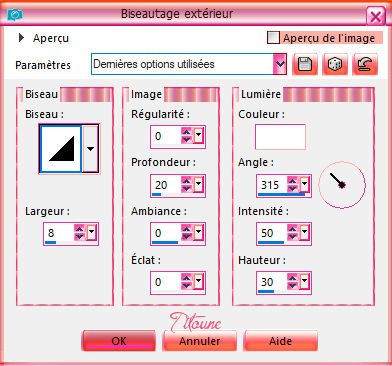
Selecciones_ Anular selección
Efectos_ Efectos 3D_ Sombra
3, -3, 30, 3 Color #6a061b
Repetir la sombra con los valores H & V -3 et 3
Firmar en nueva capa
Capas_ Fusionar todo
Guardar en formato Jpeg
*** Para animar vuestro tag ***
No fusionar las capas
43. Situaros sobre la capa "Frame"
Activar la herramienta de selección_Rectángulo.
Trazar una selección alrededor del marco
Selecciones_ Seleccionar todo
44. Capas_ Nueva capa de trama
Capas_ Organizar_ Enviar abajo (2 veces)
Se debe encontrar bajo la capa Stalactites
45. Activar el tube "Snow_Animation1"
Edición_ Copiar
Edición_ Pegar en la selección
Selecciones_ Anular selección
Edición_ Copiar fusionada
46. Abrir el programa_ Animation shop
Edición_ Pegar como nueva animación
38. Regresar al Psp
Anular las 2 últimas etapas
Sobre la capa animación con la selección activa
39. Activar el tube "Snow_Animation2"
Edición_ Copiar
Edición_ Pegar en la selección
Selecciones_ Anular selección
Edición_ Copiar fusionada
40. En el Animation shop
Clic derecho sobre primera imagen
Edición_ Pegar después de la imagen activa
41. Regresar al Psp
Anular las 2 últimas etapas
Sobre la capa Animación con la selección activa
42. Activar el tube "Snow_Animation3"
Edición_ Copiar
Edición_ Pegar en la selección
Selecciones_ Anular selección
Edición_ Copiar fusionada
46. En el Animation shop
Clic derecho sobre la segunda imagen
Edición_ Pegar después de la imagen activa
47. Regresar al Psp
Anular las 2 últimas etapas
Sobre la capa Animación con la selección activa
48. Activar el tube "Snow_Animation4"
Edición_ Copiar
Edición_ Pegar en la selección
Selecciones_ Anular selección
Edición_ Copiar fusionada
49. En el Animation shop
Clic derecho sobre la tercera imagen
Edición_ Pegar después de la imagen activa
50. Regresar al Psp
Anular las 2 últimas etapas
Sobre la capa Animación con la selección activa
51. Activar el tube "Snow_Animation5"
Edición_ Copiar
Edición_ Pegar en la selección
Selecciones_ Anular selección
Edición_ Copiar fusionada
52. En el Animation shop
Clic derecha sobre la cuarta imagen
Edición_ Pegar después de la imagen activa
53. Edición_ Seleccionar todo
Animación_ Propiedades de la imagen
Poner la velocidad en 10
Lanzar la animación
Si todo es correcto y te gusta
Guardar en formato GIF
Hemos terminado nuestro trabajo
Espero que hayas disfrutado haciéndolo tanto como Titoune creándolo
Si tienes algún problema contacta con Titoune o en el correo de la web
El grupo PSP de Titoune
La Danse des Pinceaux
Titoune
Creado el 15 de noviembre de 2020

